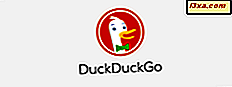Uppdatering av Windows 10-skapare ger många förbättringar och nya funktioner till Microsoft Edge. I version 40 och senare blockerar webbläsaren automatiskt Adobe Flash Player-innehållet och när en webbsida försöker köra Flash Player, informerar den dig automatiskt och frågar dig att välja. Så här hanterar Microsoft Edge Flash-innehåll som du hittar på webben och hur du blockerar Flash när du behöver det att köra:
OBS! Den här guiden är utformad för Windows 10 Creators Update, som kommer att vara tillgänglig för alla Windows 10-användare, gratis från och med våren 2017. Tidigare Windows 10-versioner som släpptes före 2017 har inte den här funktionen medan nyare versioner do.
Problem 1: När du använder Microsoft Edge, får du veta att du hämtar eller uppdaterar Flash Player
Det kan hända att du behöver komma åt en eller flera webbplatser med Flash-innehåll och du får ett meddelande som säger att du uppdaterar eller laddar ner Flash Player, som den nedan:
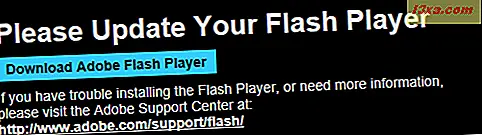
Tänk på att vissa webbplatser kan ligga till dig och försöka övertyga dig om att ladda ner en falsk Flash Player som är skadlig kod i förklädnad. Du kan lära dig mer om sådana metoder och hur du skyddar dig själv, från den här artikeln: Hur infekterar du din Windows-dator medan du surfar på webben för gratis saker.
Om webbplatsen du besöker inte är skadlig, är det dock säkert att Flash Player är helt inaktiverad i Microsoft Edge, och du borde fortsätta läsa den här handledningen.
Problem 2: Adobe Flash-innehållet blockerades i Microsoft Edge
I de flesta fall när du försöker köra Flash-innehåll i Microsoft Edge får du ett snabbt sagt att "Adobe Flash-innehållet blockerades", precis som i skärmdumpen nedan. Du har möjlighet att låta det här innehållet köras en gång eller alltid för att tillåta det.
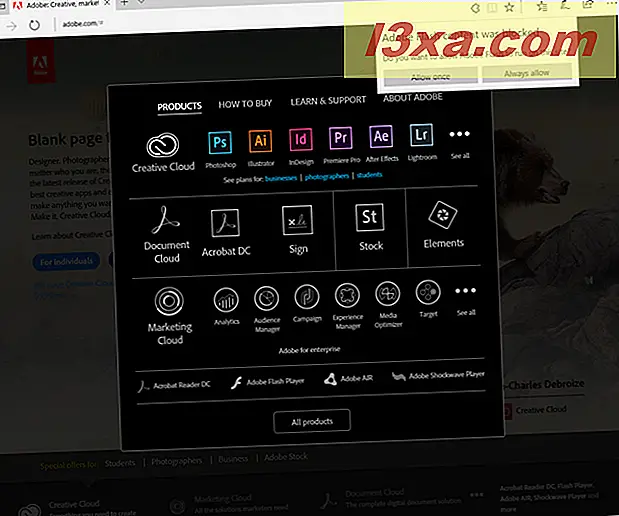
Eftersom Adobe Flash Player är ett mycket osäkert program med ett mycket stort antal säkerhetsproblem är det bäst att du väljer "Tillåt en gång" så att du varnar varje gång du försöker köra Flash Player-innehåll och göra ett medvetet val om du vill köra det eller inte.
Om du inte väljer något i den här prompten och du klickar någon annanstans på den aktuella webbsidan blockeras Flash Player-innehållet på den sidan. Om du behöver veta hur du blockerar det, fortsätt läsa den här guiden, för lösningen.
Åtgärda problem 1: Hur ställer du in Microsoft Edge så att den använder Adobe Flash Player
Om du stöter på de första frågorna som beskrivs i den här guiden och du inte får en prompten som den som beskrivs för den andra frågan, har Microsoft Edge helt blockerat användningen av Adobe Flash Player på din Windows 10-dator eller -enhet. För att blockera det, klicka på knappen "Inställningar och mer" som representeras av tre prickar, som finns i det övre högra hörnet av Microsoft Edge-fönstret. Därefter klickar du på eller trycker på Inställningar i menyn som öppnas.
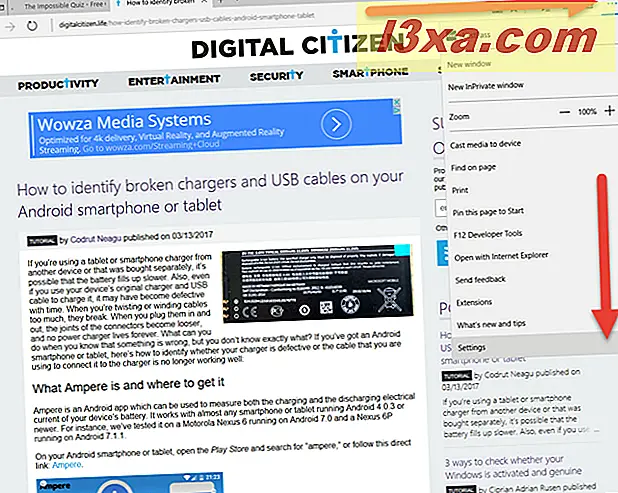
Bläddra ner listan över inställningar och tryck på "Visa avancerade inställningar", som visas nedan.
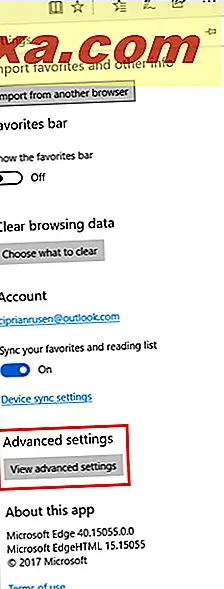
I listan över avancerade inställningar ställer du in knappen "Använd Adobe Flash Player" till På.
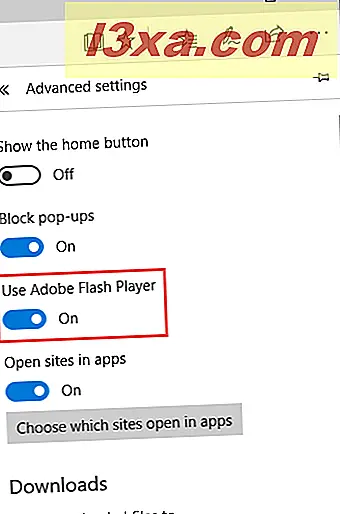
Åtgärda problem 2: Hur spärra Flash-innehåll på en webbplats
Om du har stängt prompten om att "Adobe Flash-innehållet blockerades", utan att välja, blockeras Flash-innehållet på den webbsidan. När det händer ser du en viss ikon i adressfältet i Microsoft Edge. Det ser ut som en bit av ett pussel, och det är markerat i skärmdumpen nedan.

Den här ikonen visas bara i Microsoft Edge när Adobe Flash Player-innehållet är blockerat och det behöver ditt godkännande att köra. Klicka eller tryck på den ikonen och "Adobe Flash-innehållet blockerades" visas, så att du kan välja om du vill köra innehållet en gång eller alltid.
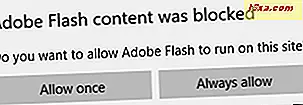
Gör det val du anser vara lämpligt.
Vad tycker du om hur Microsoft Edge hanterade Adobe Flash Player-innehåll?
Nu vet du hur du ställer in Microsoft Edge för att köra Adobe Flash Player-innehåll. Innan du avslutar denna handledning, dela din åsikt med oss. Tycker du att den här webbläsaren gör ett bra jobb? Bör Flash Player-innehållet blockeras som standard? Är det enkelt för dig att ange undantag? Tveka inte att lämna en kommentar nedan.